Bing AI của Microsoft là công cụ trợ lý ảo miễn phí để tạo hình ảnh AI hoặc giải đáp nhiều vấn đề khác. Người dùng hoàn toàn có thể truy cập Bing AI và giao diện Bing Chat trong trình duyệt Google Chrome bằng cách truy cập trang web chính thức của Microsoft Bing. Bing Chat trên Chrome hoạt động gần giống trên Microsoft Edge để hỗ trợ những nội dung bạn yêu cầu. Dưới đây là hướng dẫn dùng Bing AI trong Google Chrome.
Cách sử dụng Bing AI trong Chrome
Hướng dẫn nhanh
- Mở Google Chrome, truy cập trang web Bing và đăng nhập vào tài khoản Microsoft của bạn.
- Nhấp vào biểu tượng Bing Chat để kích hoạt Bing AI trong Chrome.
- Sử dụng micrô để trò chuyện với Bing AI bằng micrô của máy tính hoặc nhập nội dung văn bản để nhập yêu cầu.
Bước 1:
Bạn truy cập trang web Bing theo link dưới đây rồi đăng nhập tài khoản Microsoft cá nhân.
Bạn có thể đăng nhập tài khoản Microsoft hoặc không, nhưng khi đăng nhập sẽ đồng bộ hoạt động trò chuyện Bing AI giữa các trình duyệt và thiết bị.
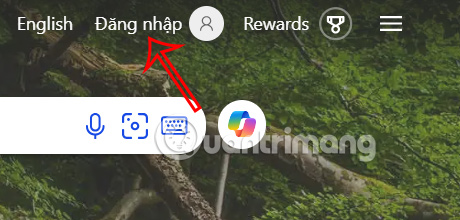
Bước 2:
Trong giao diện này bạn nhấn vào biểu tượng Bing Chat ở bên phải thanh tìm kiếm.
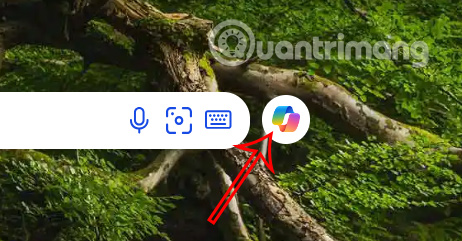
Bước 3:
Lúc này bạn có thể chat với Bing AI như bình thường. Chúng ta nhập nội dung vào khung chat hoặc nhấn biểu tượng micro để chat bằng giọng nói với Bing.
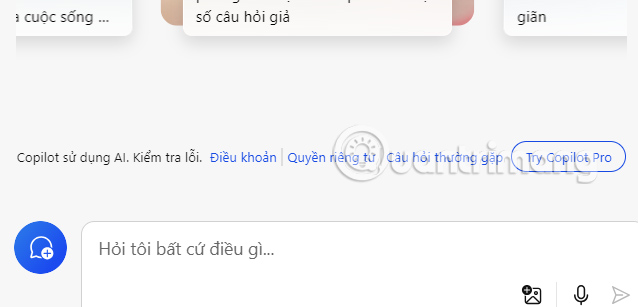
Bước 4:
Bạn nhập nội dung vào trong khung chat để tạo hình ảnh như bình thường. Chẳng hạn tạo hình ảnh như hình dưới đây. Bạn nhập nội dung muốn tạo ảnh AI.
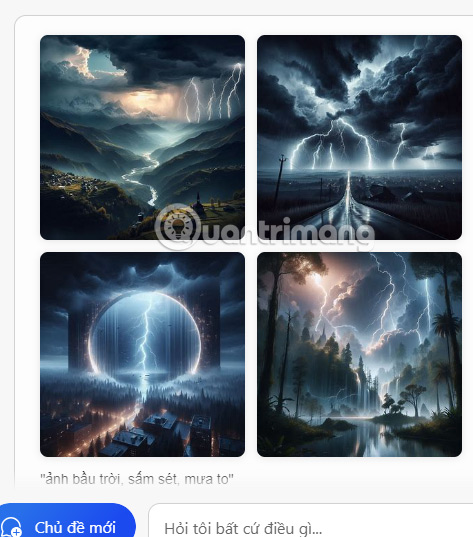
Cách sử dụng Bing AI trong Chrome qua DevTools
Một cách để điều chỉnh user agent là thông qua các điều kiện mạng trong DevTools của Chrome. Việc thay đổi user agent thành Edge có thể đánh lừa Bing nghĩ rằng bạn đang sử dụng Edge và cấp cho bạn quyền truy cập vào các tính năng AI của Bing. Đây là cách bạn có thể làm điều đó:
- Mở Google Chrome và truy cập Bing.
- Nhấn F12 hoặc Ctrl + Shift + I để mở bảng DevTools.
- Nhấp vào ba dấu chấm dọc ở góc trên cùng bên phải.
- Chuyển đến More tools và chọn Network conditions.
- Trong Network conditions, bên dưới User agent, bỏ chọn Select automatically và chọn Microsoft Edge - Windows từ menu drop-down.
- Refresh trang và đăng nhập bằng tài khoản Microsoft của bạn.

Bing AI bây giờ sẽ có sẵn cho bạn. Hãy nhấp vào nút chat để bắt đầu một cuộc trò chuyện.
Cách sử dụng Bing AI trong Chrome qua tiện ích
Một cách khác để sử dụng Bing AI trên Google Chrome là thông qua tiện ích Bing Chat for All Browsers. Với tiện ích mở rộng này của Chrome, bạn không cần phải mở bảng DevTools mỗi khi muốn sử dụng Bing AI.
Bạn chỉ cần nhấp vào biểu tượng của tiện ích mở rộng để mở Bing trong tab mới. Tiện ích mở rộng tự động chuyển user agent trên tab đó sang Microsoft Edge, cho phép bạn sử dụng Bing AI trên Chrome.

Đây là cách bạn có thể truy cập Bing AI trên Chrome bằng tiện ích mở rộng này:
- Cài đặt Bing AI for Chrome cho Chrome.
- Nhấp vào biểu tượng tiện ích mở rộng ở góc trên bên phải trình duyệt.
- Ghim tiện ích mở rộng để dễ dàng truy cập.
- Nhấp vào biểu tượng tiện ích.
- Đăng nhập vào tài khoản Microsoft, nếu bạn chưa thực hiện.

Chỉ đơn giản như vậy thôi! Giờ đây, bạn có thể sử dụng Bing AI mà không cần sử dụng trình duyệt của Microsoft.
 Công nghệ
Công nghệ  AI
AI  Windows
Windows  iPhone
iPhone  Android
Android  Học IT
Học IT  Download
Download  Tiện ích
Tiện ích  Khoa học
Khoa học  Game
Game  Làng CN
Làng CN  Ứng dụng
Ứng dụng 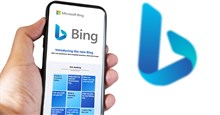




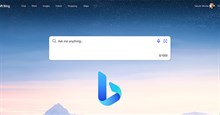
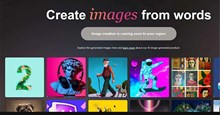












 Linux
Linux  Đồng hồ thông minh
Đồng hồ thông minh  macOS
macOS  Chụp ảnh - Quay phim
Chụp ảnh - Quay phim  Thủ thuật SEO
Thủ thuật SEO  Phần cứng
Phần cứng  Kiến thức cơ bản
Kiến thức cơ bản  Lập trình
Lập trình  Dịch vụ công trực tuyến
Dịch vụ công trực tuyến  Dịch vụ nhà mạng
Dịch vụ nhà mạng  Quiz công nghệ
Quiz công nghệ  Microsoft Word 2016
Microsoft Word 2016  Microsoft Word 2013
Microsoft Word 2013  Microsoft Word 2007
Microsoft Word 2007  Microsoft Excel 2019
Microsoft Excel 2019  Microsoft Excel 2016
Microsoft Excel 2016  Microsoft PowerPoint 2019
Microsoft PowerPoint 2019  Google Sheets
Google Sheets  Học Photoshop
Học Photoshop  Lập trình Scratch
Lập trình Scratch  Bootstrap
Bootstrap  Năng suất
Năng suất  Game - Trò chơi
Game - Trò chơi  Hệ thống
Hệ thống  Thiết kế & Đồ họa
Thiết kế & Đồ họa  Internet
Internet  Bảo mật, Antivirus
Bảo mật, Antivirus  Doanh nghiệp
Doanh nghiệp  Ảnh & Video
Ảnh & Video  Giải trí & Âm nhạc
Giải trí & Âm nhạc  Mạng xã hội
Mạng xã hội  Lập trình
Lập trình  Giáo dục - Học tập
Giáo dục - Học tập  Lối sống
Lối sống  Tài chính & Mua sắm
Tài chính & Mua sắm  AI Trí tuệ nhân tạo
AI Trí tuệ nhân tạo  ChatGPT
ChatGPT  Gemini
Gemini  Điện máy
Điện máy  Tivi
Tivi  Tủ lạnh
Tủ lạnh  Điều hòa
Điều hòa  Máy giặt
Máy giặt  Cuộc sống
Cuộc sống  TOP
TOP  Kỹ năng
Kỹ năng  Món ngon mỗi ngày
Món ngon mỗi ngày  Nuôi dạy con
Nuôi dạy con  Mẹo vặt
Mẹo vặt  Phim ảnh, Truyện
Phim ảnh, Truyện  Làm đẹp
Làm đẹp  DIY - Handmade
DIY - Handmade  Du lịch
Du lịch  Quà tặng
Quà tặng  Giải trí
Giải trí  Là gì?
Là gì?  Nhà đẹp
Nhà đẹp  Giáng sinh - Noel
Giáng sinh - Noel  Hướng dẫn
Hướng dẫn  Ô tô, Xe máy
Ô tô, Xe máy  Tấn công mạng
Tấn công mạng  Chuyện công nghệ
Chuyện công nghệ  Công nghệ mới
Công nghệ mới  Trí tuệ Thiên tài
Trí tuệ Thiên tài